Windows10系统怎么样设置保存任务栏缩略图预览
1、首先在Windows10系统中依次点击“开始/Windows系统/控制面板”的菜单项。
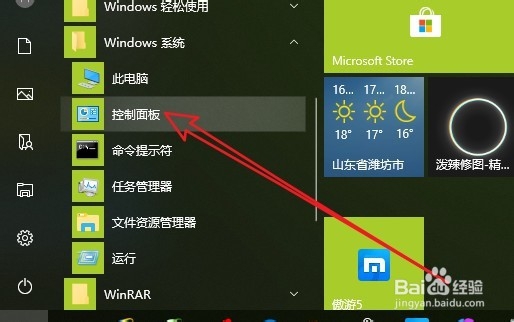
2、然后在打开的控制面板窗口中点击系统的图标。
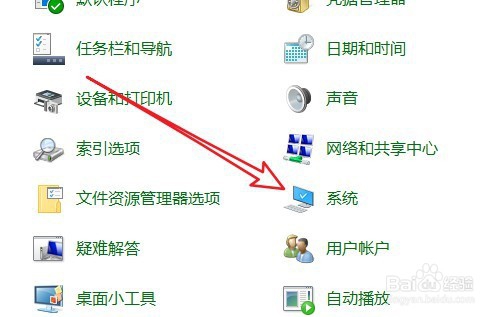
3、接下来在打开的窗口中点击左侧的“高级系统设置”的菜单项。
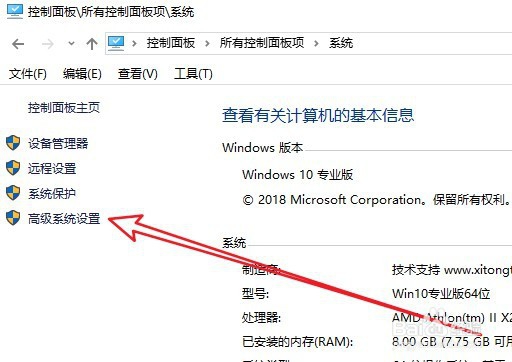
4、在打开的窗口中我们点击“设置”的按钮。
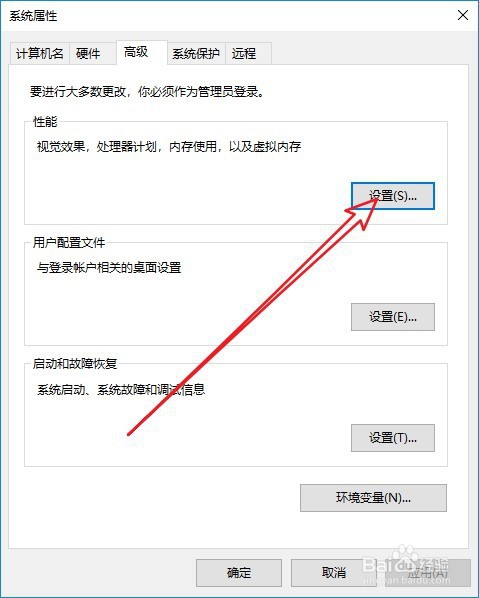
5、然后在打开的性能选项窗口中找到保存任务栏缩略图预览的设置项。

6、点击勾选该设置项前面的复选框,最后点击确定按钮就可以了。
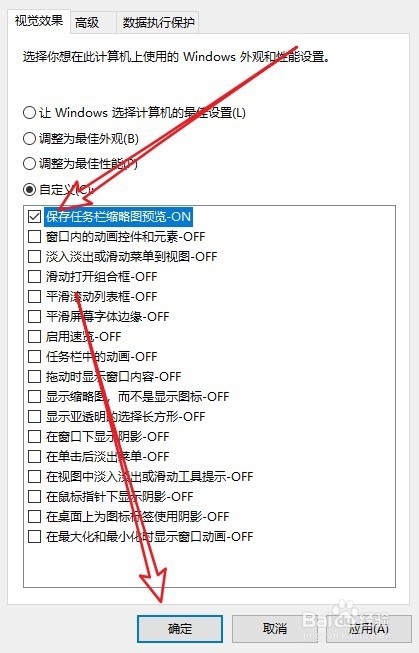
7、总结:
1、首先在Windows10系统中依次点击“开始/Windows系统/控制面板”的菜单项。
2、然后在打开的控制面板窗口中点击系统的图标。
3、接下来在打开的窗口中点击左侧的“高级系统设置”的菜单项。
4、在打开的窗口中我们点击“设置”的按钮。
5、然后在打开的性能选项窗口中找到保存任务栏缩略图预览的设置项。
6、点击勾选该设置项前面的复选框,最后点击确定按钮就可以了。
声明:本网站引用、摘录或转载内容仅供网站访问者交流或参考,不代表本站立场,如存在版权或非法内容,请联系站长删除,联系邮箱:site.kefu@qq.com。
阅读量:143
阅读量:96
阅读量:171
阅读量:40
阅读量:164